Kako preuzeti mape u navigatoru? Jednostavna rješenja
Navigatori pružaju praktičnost mnogim vozačima, pojednostavljujući zadatak pronalaženja optimalne rute i time štedeći vrijeme. Međutim, karte mogu biti zastarjele ili nedovoljno točne. U ovom slučaju, postoji potreba da se one zamijene modernijim.
Gdje dobiti kartice?
Najlakše rješenje u ovom slučaju bilo bi kupiti kartice za licence ili ih instalirati s službene stranice. Ali možete sami otići tako što ćete preuzeti izvore trećih strana.
Prije preuzimanja karata u navigator, potrebno je odmjeriti sve aspekte tog pitanja. Doista, nakon instalacije kartice s nestalom licencom, mogu nastati problemi s pružanjem jamstva iz servisnog centra.
Za veću pouzdanost preporuča se sigurnosno kopiranje svih podataka iz navigatora prije instaliranja novih uslužnih programa. Uostalom, neupotrebljivost preuzete kartice može biti najmanje problema.
Koristeći bilo koju od odabranih metoda, trebate znati da je cijela instalacija svedena na jednostavnu kopiju datoteke. A ako navigator ne prepoznaje datoteke automatski, trebate sami sebi otvoriti put.
Dodatni alati za rješavanje problema
 Korisnici Garmin Navigatora mogu ažurirati ili instalirati karte pomoću programa MapSource koji se nalazi u paketu na disku. No, za rad s Linux sustavom predviđen je program QLandkarteGT, ali rezultat može varirati.
Korisnici Garmin Navigatora mogu ažurirati ili instalirati karte pomoću programa MapSource koji se nalazi u paketu na disku. No, za rad s Linux sustavom predviđen je program QLandkarteGT, ali rezultat može varirati.
Razmotrite redoslijed preuzimanja karata u navigatoru tvrtke Garmin.
Prvo morate preuzeti program MapSource, raspakirati i pokrenuti datoteku MSMAIN.msi. Nakon dovršetka preuzimanja pokrenite Setup.exe da biste dovršili instalaciju.
Ako imate program rada, idite na pitanje kako preuzeti karte. U navigatoru, za početak? morate preuzeti karte izravno na željenu lokaciju i raspakirati arhivu. Među raspakiranim datotekama nalazimo install.but i pokrećemo, no prije pokretanja procesa morate isključiti Garmin Maps Source.
Rad izravno s programom Garmin Maps Source znači povezivanje uređaja s računalom putem USB-a. Kroz program, morate odrediti put do potrebne karte, označite datoteku s alatom "Odaberi kartu" i kliknite na preuzimanje u navigatoru.
Treba napomenuti da će se prethodna verzija karte regije koja se instalira automatski izbrisati.
Nadogradite u teškim situacijama
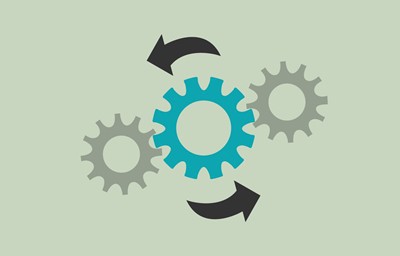
Većina Prestigio navigatora još uvijek ima vrlo staru verziju navigacijskog sustava prilikom kupnje. Prije preuzimanja karata u navigator, preporučuje se da najprije ažurirate sustav instaliranjem softvera s web-mjesta i ažuriranjem uređaja s njim.
Prilikom ažuriranja program će ponuditi uslugu kao što je preuzimanje karata navigatoru. Prestigio uglavnom radi s programom "Navitel", koji ima vrlo oštru politiku glede mape treće strane.
Prilikom učitavanja karata u Prestigio, morate znati nekoliko pojedinosti. Ako u navigatoru nema flash pogona, mjesto instalacije treba biti mapa Karte u memoriji uređaja. U slučaju flash pogona put će se promijeniti u memorijsku karticu u odjeljku Karte. Ako nema takvih odjeljaka, trebali biste ponovno pokrenuti uređaj, a navigator će sam stvoriti potrebne direktorije.
U slučaju da uređaj ne prepoznaje karticu automatski, potrebno ju je umetnuti u bilo koju mapu. Nakon preuzimanja, koristeći funkciju navigatora "atlas", navedite put do mape. Sam uređaj iz svih pronađenih datoteka u mapi stvorit će atlas. Važno je napomenuti da navigator indeksira sve karte, pa je bolje podijeliti mape po regijama.
Rješenje može biti zanimljivo
Najoriginalniji način za preuzimanje mapa u navigator, možete razmotriti njihovo neovisno stvaranje. U situaciji nedostatka informacija o regiji od interesa, postavlja se pitanje kako ući u mapu Navigator. Explay ili uređaj druge marke podržava format jpeg slika, što znači da možete skenirati papirnatu kartu.
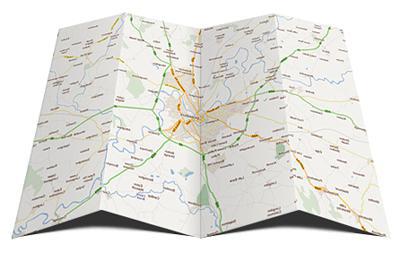
Prvo nam treba kvalitetno skeniranje odabrane karte s orijentacijom na sjever. Zatim morate odabrati ključne točke na karti, po mogućnosti nekoliko. Saznajte širinu i dužinu svake odabrane točke i unesite podatke u kreiranu tekstualnu datoteku. Spremite datoteku u HTM formatu.
Nakon stvaranja mape na uređaju, kopirajte tekstualni dokument s koordinatama i skeniranom zemljovidnom kartom. Pokazujući na navigator lokaciju karte, provjerite je li rezultirajuća slika radna i kvalitetna.
Dobro je znati
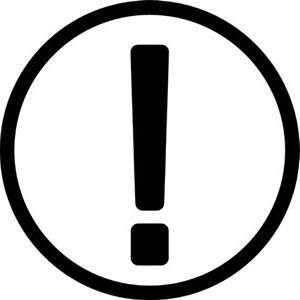
- Da biste preuzeli karte u navigator putem USB-a, navigator mora biti isključen, a nakon isključivanja kabela možete ga uključiti.
- Starije verzije karata gotovo uvijek nestaju prilikom učitavanja novih.
- Prije instaliranja neprovjerenih karata uvijek izradite sigurnosne kopije.
- Kupnjom navigatora nije uvijek moguće dobiti pravu mapu.
- Instaliranjem kartica iz izvora treće strane postoji rizik od gubitka jamstva.
- Na službenim stranicama možete pronaći odgovarajuću kartu.